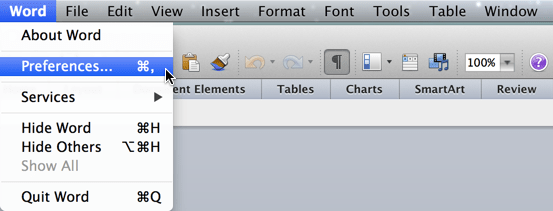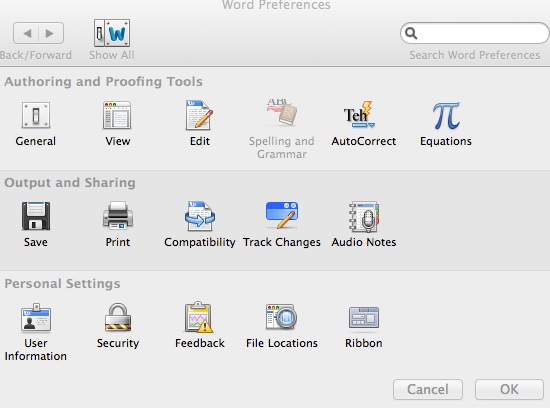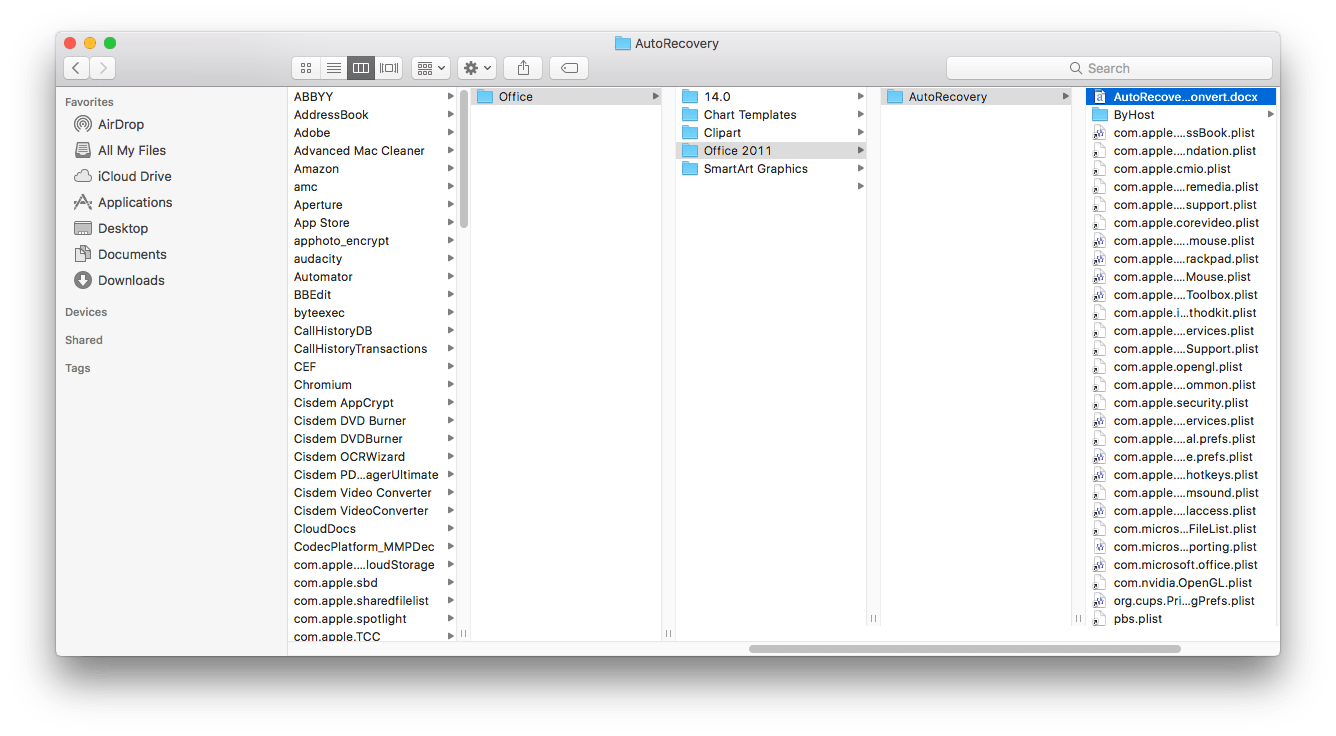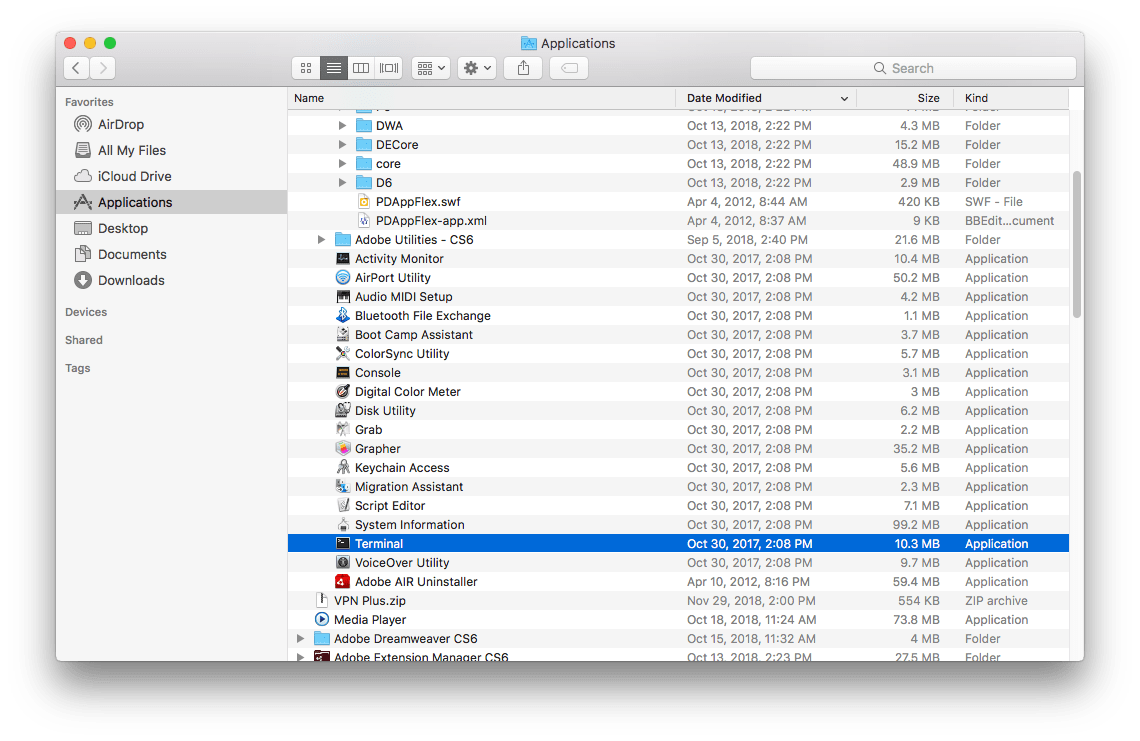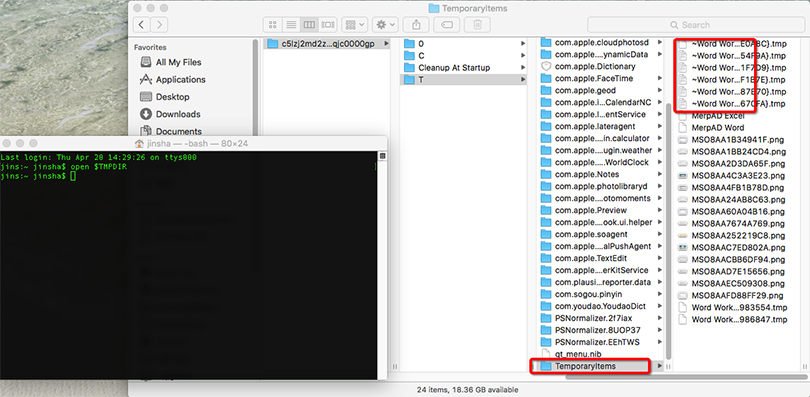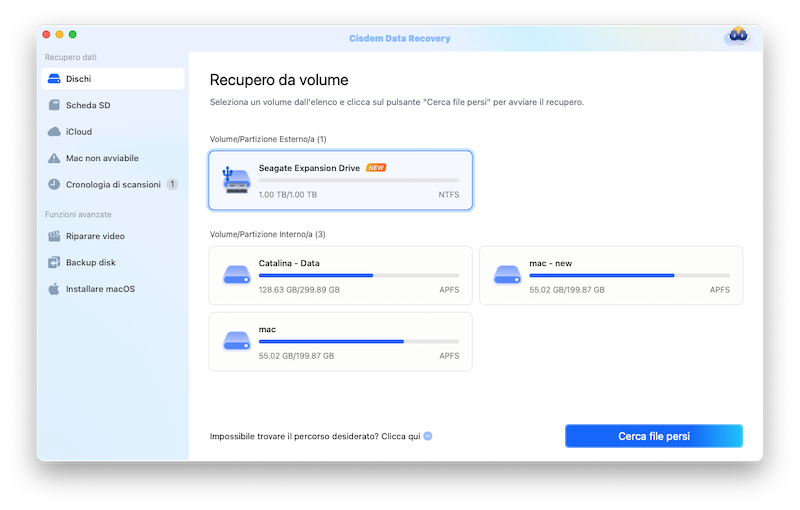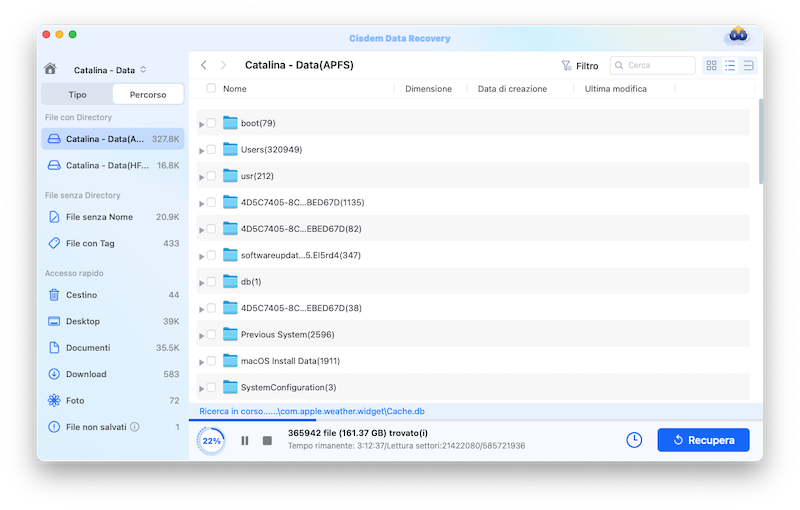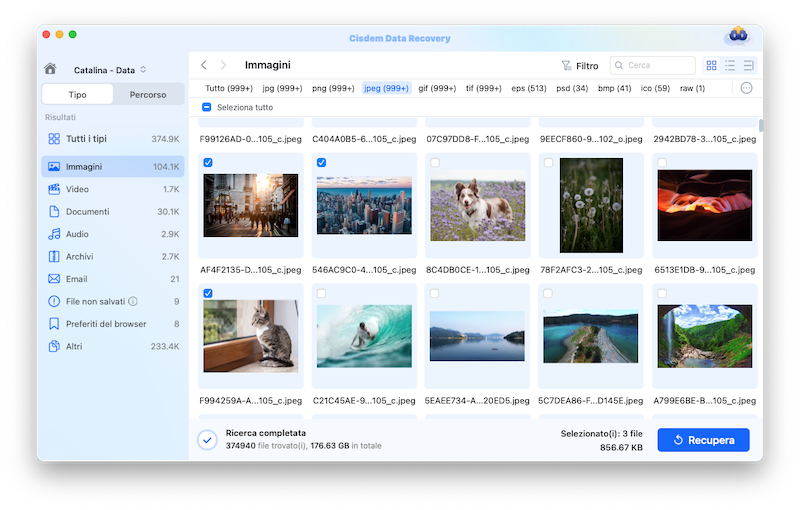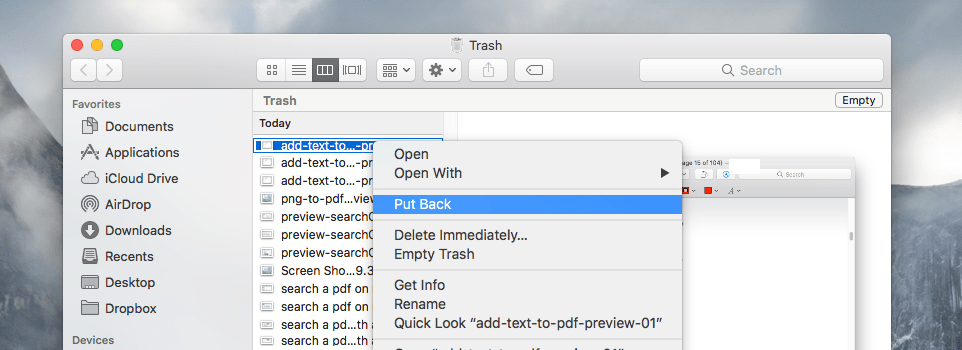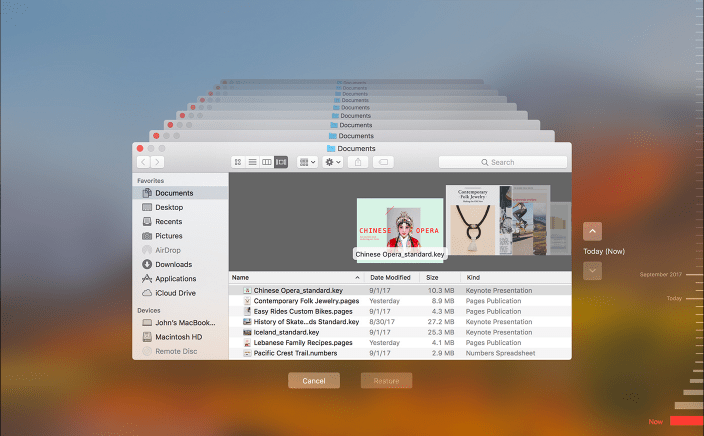6 Modi per Recuperare Documenti Word da Mac Non Salvato o Perso (senza AutoRecovery)
 1.7K
1.7K
 0
0
Quando si lavora con i file su un Mac, nulla può essere più disastroso di lasciare un documento Word non salvato o eliminare documenti Word per errore, soprattutto dopo diverse ore di lavoro anche giorni. Sebbene le versioni per Mac di Microsoft Office 365, 2019, 2016 e 2011 offrano la funzione di ripristino automatico per ripristinare un documento Word non salvato causato da arresto anomalo, spegnimento improvviso o altro, il ripristino automatico potrebbe non essere attivato o non funzionare, esiste la possibilità di recuperare i file non salvati Documenti Microsoft Word su Mac senza ripristino automatico?
Si ci sono. In questo articolo, introdurremo tutte le correzioni sul ripristino di documenti Word su Mac, indipendentemente dal fatto che desideri recuperare documenti Word non salvati su Mac con o senza ripristino automatico, o ripristinare persi anche recuperare una versione precedente di documenti Word su Mac in Microsoft Office 2011, 2016, 2019 o Office 365 per il 2020 e 2021.
 Miglior Recupero Dati per Mac e Windows
Miglior Recupero Dati per Mac e Windows
Il Miglior Software di Ripristino Word per Salvare i Tuoi Documenti
- Recupera tutti i documenti (Word, PPT, Excel) da Office 2011, 2016, 2019, Office 365 nel 2020/2021
- Recupera file di parole da dispositivi interni o esterni
- Recupera i documenti di Word persi a causa di diverse situazioni
- Visualizza in anteprima e filtra il documento di Word prima del ripristino
- Recupera file su unità locale/Cloud (Dropbox, OneDrive, GoogleDrive, pCloud, Box)
- Recupera vari file (foto, video, audio, archivi, documenti, ecc.)
- Ripara i video corrotti in diversi formati
- M1 e T2 supportati
 Download gratis
Download gratis  Download gratis
Download gratisParte 1. Come Recuperare Documenti Word Non Salvati su Mac Con o Senza Ripristino Automatico
Metodo n. 1. Recuperare un File Word da Mac Non Salvato con Ripristino Automatico
AutoRecover è una funzionalità della serie Microsoft Word che aiuta gli utenti a salvare i file automaticamente quando si lavora (modificando o modificando) su un documento Word. Per impostazione predefinita, Microsoft Word salva automaticamente i file ogni 10 minuti. Qui, dobbiamo assicurarci che il ripristino automatico sia attivo.
Come Controllare se AutoRecover è Attivato?
- Vai sul menu>Preferenze di Word.
![word preferences]()
- Scegli Output e Condividi>Salva.
![output and sharing]()
- Assicurati che la casella prima di "Salva informazioni sul ripristino automatico" sia selezionata e puoi modificare il parametro in "Salva ogni XXX minuti".
Dove trovare i file di ripristino automatico in Word per Mac?
Per Office Word 2016/2019/Office 365 nel 2020/2021:
/Users//Library/Containers/com.microsoft.Word/Data/Library/Preferences/AutoRecovery
Per Office Word 2011:
/Users//Library/Application Support/Microsoft/Office/Office 2011 AutoRecovery
Come Recuperare Documenti Word Non Salvati su Mac con AutoRecover?
- Vai su Finder, trova i file non salvati nella posizione di recupero automatico sopra menzionata.
Oppure vai su Finder> Vai alla cartella, inserisci la posizione di recupero automatico per trovare i file.![autosave location]()
- Aprire il documento Word di salvataggio automatico con Office Word su Mac, quindi salvare il file.
Metodo 2. Recupera documenti Word non salvati su Mac senza ripristino automatico
Metodo 1 Recupero di Documenti di Word Non Salvati dalla Cartella Temporanea
Se non riesci a recuperare un documento di Word non salvato tramite il salvataggio automatico, è meglio controllare la cartella temporanea.
Passaggi per Recuperare un File Word Non Salvato su Mac dalla Cartella Temporanea
- Apri Terminal andando su Finder>Applicazione>Terminal.
![open terminal]()
- Inserisci “open $TMPDIR” nella finestra e premere "Invio".
![]()
- Apri “Temporaryitems”.
- Apri i file Word ~Word con l’applicazione TextEdit, quindi copia e incolla il testo in Office Word.
Metodo 2. Aprire un Documento Word per Recuperare un File Word Non Salvato su Mac
Se hai attivato la funzione di ripristino automatico, c'è un metodo abbastanza semplice ma facilmente trascurato per recuperare il documento di Word che non è stato salvato a causa dell'uscita forzata o dello spegnimento del Mac, per aprire un documento di Word.
Situazione 1: Il documento Word non salvato è causato da un'uscita forzata, da un arresto anomalo del programma o del sistema, ma il Mac non è spento.
Soluzione 1: Apri uno qualsiasi dei tuoi documenti Word, quindi verrà avviato Office Word e verranno aperti tutti i documenti Word aperti in precedenza. Trova il documento di Word, vai su File> Salva.
Situazione 2: Il documento Word non viene salvato a causa di uno spegnimento improvviso.
Soluzione 2: Riavvia immediatamente il tuo Mac, quando vedi il desktop, scoprirai che tutti i documenti Word non salvati sono aperti. Quindi, vai su File> Salva e salva i tuoi documenti Word.
Tutorial Video YouTube per Recuperare Documenti Word Non Salvati su Mac
In questo video imparerai come recuperare un file Word cancellato su Mac usando AutoRecover e la cartella temporanea.
Parte 2. Come Recuperare Documenti Word Persi o Cancellati su Mac
Ci sono alcune volte in cui abbiamo smarrito o eliminato accidentalmente un documento Word, qui consigliamo 3 modi per recuperare documenti Word persi o cancellati su Mac.
Metodo 1. Il Modo Migliore per Recuperare Documenti Word Persi o Cancellati su Mac 2021
Possono esserci diversi modi per recuperare un documento di Word cancellato o perso su Mac, ma il modo migliore per eseguire un ripristino di Word con un'elevata percentuale di successo è utilizzare un software di recupero dati professionale. Per semplificare le cose, qui ti consiglierò il miglior strumento di recupero di documenti Word per Mac – Cisdem Data Recovery.
Il recupero dati per Mac è progettato per recuperare in sicurezza tutti i documenti di Word eliminati, persi o formattati e altri file come foto, video, audio, archivi dal disco rigido del Mac e da altri dispositivi di archiviazione.
- Gestire diverse situazioni di perdita di dati: eliminazione, formattazione, crash del sistema, attacco di virus, ecc.
- Supporta tutti i tipi di dispositivi di archiviazione interni o esterni
- Recupera più di 200 tipi di file
- Anteprima dei file prima del ripristino
- Filtra i file per trovare rapidamente i documenti persi
- Recupera i file sull'unità locale o sul cloud
- Recupera i file con un'elevata percentuale di successo
- Compatibile su macOS Monterey e precedenti, supporto M1
Segui questi passaggi per recuperare il documento di Word su Mac.
- Scarica gratuitamente il Cisdem Data Recovery di seguito.
 Download gratis
Download gratis - Apri lo strumento di recupero dei documenti di Word e vai su Disk Data Recovery, scegli il disco rigido in cui hai perso il documento di Word.
![recover word mac cisdem]()
- Fare clic sul pulsante Scansione, è possibile utilizzare il filtro per trovare i file durante o dopo la scansione.
![recover word cisdem 01]()
- Recupera documenti Word su Mac.
Seleziona i documenti di Word che desideri recuperare, premi il pulsante "Recupera" per recuperare il documento di Word sul tuo Mac o Cloud.![recover word cisdem 02]()
Video Tutorial YouTube per Recuperare Documenti Word su Mac
Metodo 2. Recupera Documenti Word Persi o Cancellati nel Cestino del Mac
Quando il documento di Word viene perso o eliminato, la prima cosa da fare è controllare il Cestino. Poiché, tutti gli elementi rimossi vengono trasferiti nel Cestino per impostazione predefinita su Mac. Ecco i passaggi per recuperare dal Cestino Mac.
- Vai al Cestino.
- Clicca su "modifica la disposizione degli elementi" per trovare rapidamente il documento Word eliminato per "Data aggiunta" o "Tipo".
- Clicca con il pulsante destro del mouse sul file di Word, scegliere "Ripristina", quindi il documento di Word verrà visualizzato nella cartella aperta.
![mac find trash]()
Metodo 3. Recupera Documenti Word Persi o Cancellati su Mac da Backup.
In effetti, se hai la buona abitudine di eseguire il backup dei file tramite i servizi di archiviazione online, può essere molto più facile recuperare un documento Word perso o cancellato. Sebbene ci siano molti servizi di archiviazione online, come Google Drive, iCloud, OneDrive, Dropbox, i passaggi per recuperare i documenti di Word da questi backup sono abbastanza semplici e simili. Qui prendiamo iCloud e Google Drive per dimostrare come eseguire il recupero di Word online.
Tramite iCloud
- Vai al sito Web o all'app iCloud, accedi al tuo account iCloud.
- Vai su Impostazioni>Avanzate>Ripristina file.
- Scegli il documento di Word che desideri recuperare, quindi fai clic su "Ripristina File" per ripristinarlo.
Tramite Google Drive
- Vai al sito Web o all'app di Google, accedi al tuo account Google.
- Vai su Cestino, trova il documento Word eliminato.
- Clicca con il tasto destro del mouse sul documento di Word eliminato, seleziona "Ripristina" per recuperare il documento di Word eliminato su Mac.
Come Recuperare la Versione Precedente di un Documento Word su Mac (Office 2011 e 2016 e 2019 e 365)
Sappiamo tutti che Mac Preview integra la funzionalità che consente agli utenti di ripristinare le versioni precedenti, ma sfortunatamente Office Word su Mac non è in grado di farlo.
Secondo Microsoft Office, "la cronologia delle versioni in Office funziona solo per i file archiviati in OneDrive o SharePoint Online". Quindi, Office stesso non aiuta a recuperare la versione di anteprima del documento Word su Mac 2011/2016/2019/Office 365 nel 2020 o 2021, ma abbiamo ancora qualche trucco per recuperare una versione precedente di file Word su Mac.
1. Trova Manualmente la Versione Precedente
Se il documento Word non è stato creato da te, vai a chiedere il documento Word originale al mittente;
Se sei tu quello che ha creato il documento Word, è molto probabile che il documento Word corrente sia passato attraverso versioni diverse, quindi cerca di vedere se hai già inviato la versione precedente tramite e-mail/iCloud o eliminata nel Cestino, se sì, recuperali e rinominalo.
2. Usare Time Machine su Mac
Se hai attivato Time Machine, il backup dei tuoi documenti Word verrà eseguito correttamente e sarai in grado di ottenere una versione precedente del tuo documento Word.
Passaggi per Recuperare una Versione Precedente di un File Word su Mac
- Fase 1. Vai su Finder >Applicazione e avvia Time Machine.
- Fase 2. Aprire la cartella in cui si archivia il file di Word. Oppure puoi andare su Finder> Tutti i miei file, quindi trovare il file Word scegliendo un tipo di disposizione.
- Fase 3. Trova il documento di Word da recuperare. Puoi utilizzare la timeline sul bordo dello schermo per controllare il backup dei documenti di Word, quindi selezionare e premere la barra spaziatrice per visualizzare l'anteprima.
- Fase 4. Fare clic su "Ripristina" per ripristinare il documento Word precedente su Mac.
![recover via time machine]()
Conclusione
Nessuno degli strumenti di recupero dati aiuta a recuperare documenti Word non salvati su Mac, ma se non riesci ancora a recuperare i documenti Word con AutoRecovery, dalla cartella temporanea o altri, puoi provare il programma di recupero dati, come Cisdem, potrebbe trovare e ripristina diverse versioni dei tuoi documenti Word su Mac.

Connie Yu has been a columnist in the field of data recovery since 2011. She studied a lot of data loss situations and tested repeatedly to find a feasible solution tailored for each case. And her solutions are always updated to fix problems from the newest systems, devices and apps.

JK Tam è lo sviluppatore principale di Cisdem e porta oltre due decenni di esperienza pratica nello sviluppo di software multipiattaforma al team editoriale. Attualmente è il principale revisore tecnico di tutti gli articoli relativi al recupero dati e al masterizzatore DVD.